Uwaga: Zrzuty ekranu w tym artykule pochodzą z wersji osobistej usługi Clipchamp. Te same zasady dotyczą usługi Clipchamp dla kont służbowych.
Po dodaniu obrazu do osi czasu projektu edycji wideo w programie Clipchamp domyślny czas trwania jest ustawiany na 4 sekundy. Ten czas trwania można zmienić, jak pokazano poniżej.
Opcja 1 — przytnij obraz do żądanej długości
Zaznacz obraz na osi czasu, aby został wyróżniony.
Następnie wybierz zieloną kierownicę po lewej lub prawej stronie obrazu.
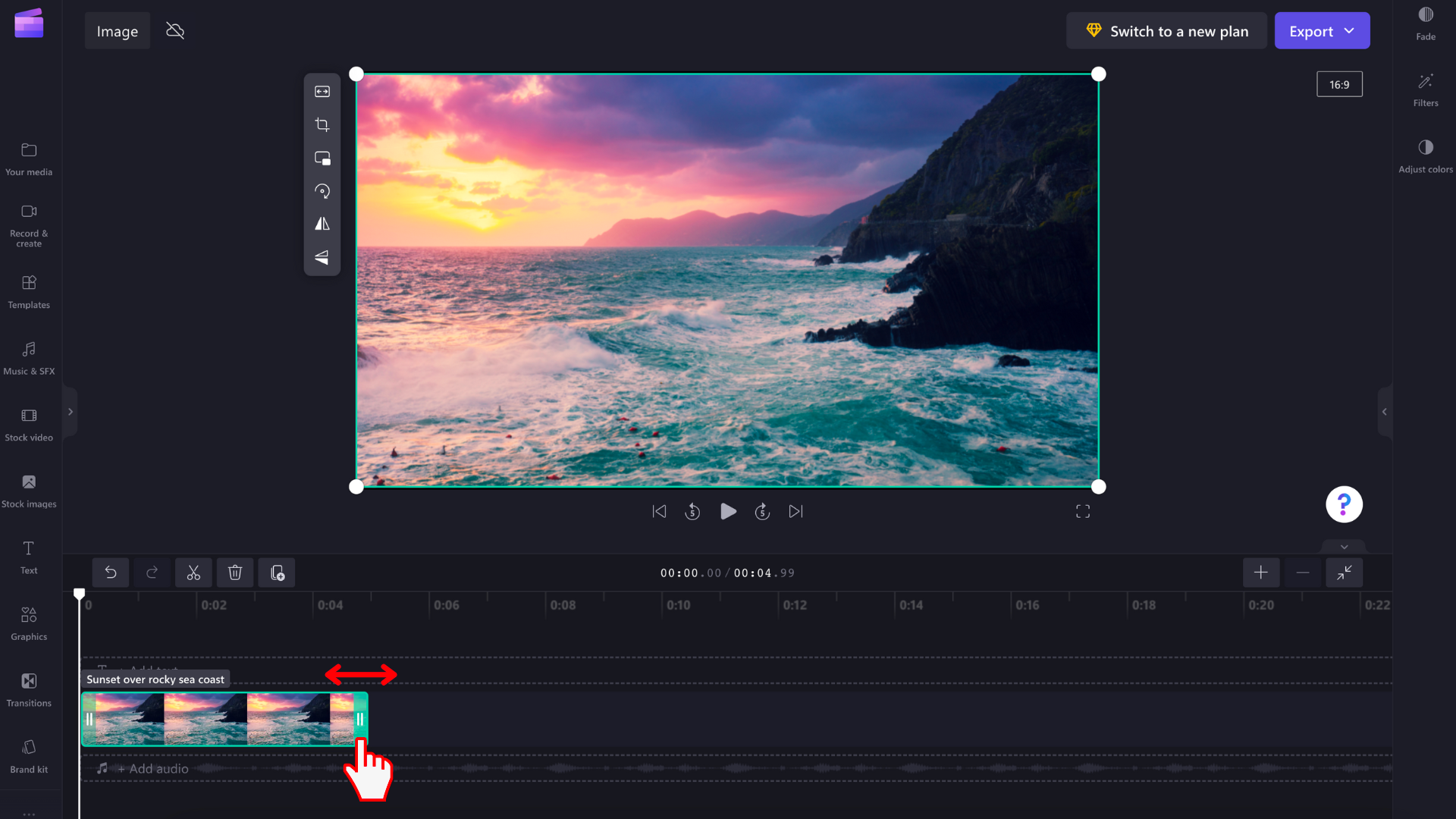
Przeciągnij go w bok, co spowoduje edytowanie czasu trwania obrazu. Przeciągnięcie lewego uchwytu w lewo spowoduje wydłużenie czasu, a przeciągnięcie go w prawo spowoduje skrócenie czasu. Odwrotnie do uchwytu po prawej stronie. Zobaczysz, jak zostanie dostosowana długość obrazu podczas przeciągania każdego uchwytu.
Aby uzyskać dokładniejsze zmiany w krótkich odstępach czasu, możesz zmienić poziom powiększenia osi czasu. Użyj ikon plus i minus w prawym górnym rogu osi czasu, aby powiększać i pomniejszać.
Opcja 2 — korzystanie z narzędzi Dzielenie i Usuwanie
Aby skrócić czas trwania obrazu do określonej sygnatury czasowej, możesz użyć narzędzi Podziel i Usuń . Przeciągnij osobę szukającą w konkretne miejsce, w które chcesz zakończyć czas trwania obrazu. Następnie wybierz ikonę podziału (nożyczki), aby wyciąć obraz w tym miejscu, co podzieli go na 2 części.
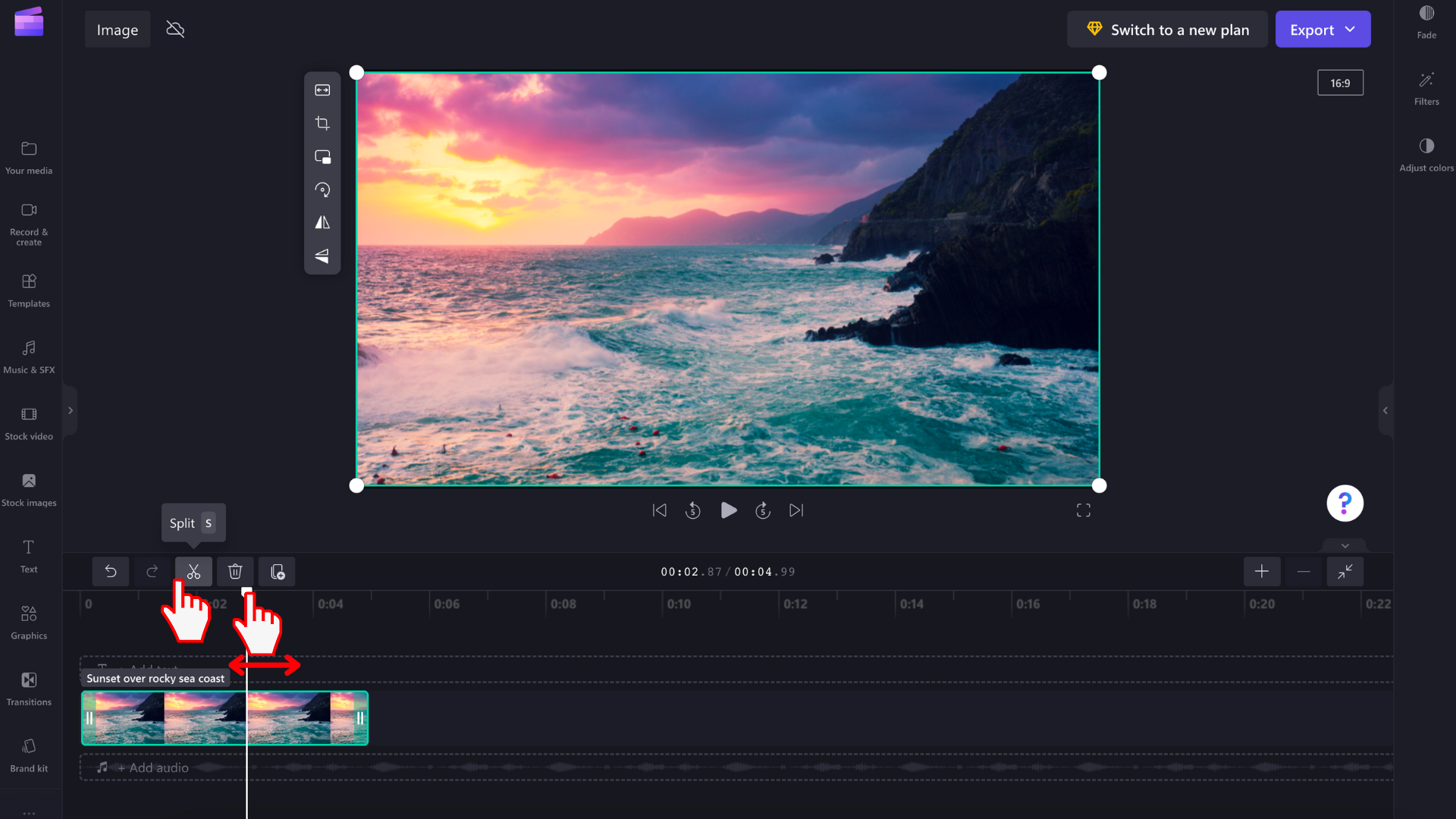
Następnie zaznacz część, którą chcesz usunąć, a następnie wybierz ikonę kosza na śmieci .










